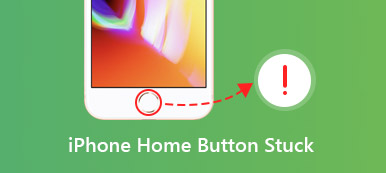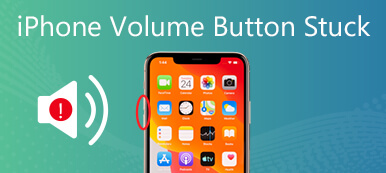In diesem Teil der Fehlerbehebung geht es um eine wichtige physische Taste auf einem iPhone, die Ein-/Aus-Taste oder die seitliche oder obere Taste. In letzter Zeit fragten viele Leute, wie man das Problem beheben kann iPhone-Einschalttaste funktioniert nicht im Internet. Obwohl iPhones wie alle anderen digitalen Geräte High-End-Mobiltelefone sind, sind die Komponenten anfällig. Wenn Sie auf das gleiche Problem stoßen, machen Sie sich keine Sorgen! Unverzichtbare Informationen können Sie diesem Beitrag entnehmen.
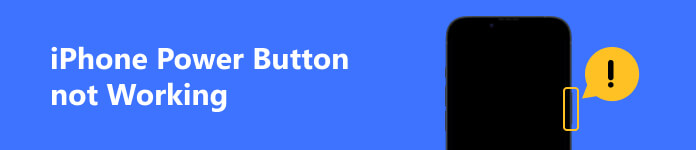
- Teil 1: Warum funktioniert der iPhone-Einschaltknopf nicht mehr?
- Teil 2: Was Sie tun können, wenn der Einschaltknopf des iPhone nicht funktioniert
- Teil 3: Häufig gestellte Fragen zu nicht funktionierendem iPhone-Einschaltknopf
Teil 1: Warum funktioniert der iPhone-Einschaltknopf nicht mehr?
Es gibt viele Gründe, warum der Einschaltknopf des iPhones nicht funktioniert, beispielsweise wenn es auf den Boden fällt. Darüber hinaus können auch einige Softwareprobleme zu dem Problem führen. Zu den Hauptursachen gehören nach unserer Recherche:
1. Die Telefonhülle blockiert den Einschaltknopf Ihres iPhones. Manche Leute verwenden die Telefonhülle lieber zum Schutz ihres Mobiltelefons, aber dadurch können auch die physischen Tasten blockiert werden.
2. Um den Einschaltknopf herum hat sich zu viel Schmutz angesammelt.
3. Hardwareschaden.
4. Softwareproblem. Einige Softwareprobleme, wie falsche Einstellungen, App-Konflikte oder Viren, können zu diesem Problem führen.
Teil 2: Was Sie tun können, wenn der Einschaltknopf des iPhone nicht funktioniert
Im Vergleich zu den Ursachen interessiert Sie möglicherweise mehr, wie Sie dieses Problem beheben können und ob es möglich ist, Ihr iPhone ohne den Netzschalter auszuschalten. Hier listen wir sechs umsetzbare Lösungen auf.
Lösung 1: AssistiveTouch aktivieren
Mit der Power-Taste können Sie auch verschiedene Aufgaben ausführen, z. B. Screenshots erstellen, das iPhone in den Wiederherstellungsmodus versetzen und vieles mehr. Wie der Name schon sagt, wird die Ein-/Aus-Taste bzw. die seitliche oder obere Taste jedoch hauptsächlich zum Ein- und Ausschalten eines iPhones verwendet. Kann man ein iPhone oder iPad ohne Power-Taste neu starten? Die Antwort ist AssistiveTouch, eine Barrierefreiheitsfunktion.
Schritt 1 Standardmäßig ist die AssistiveTouch-Funktion deaktiviert. Um es einzuschalten, gehen Sie zur App „Einstellungen“ und gehen Sie zu Erreichbarkeit, Zapfhahn Kontakt und dann AssistiveTouchund umschalten AssistiveTouch.
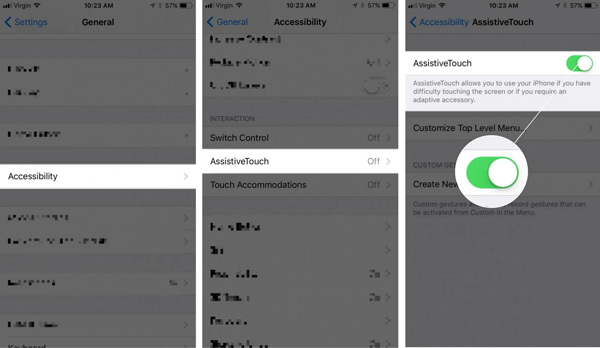
Schritt 2 Jetzt sehen Sie eine Schaltfläche, die auf jedem Bildschirm schwebt.
Schritt 3 Wenn Sie Ihr iPhone neu starten müssen, tippen Sie auf AssistiveTouch Schaltfläche, gehen Sie zu Gerät und dann Mehrund tippen Sie auf Wiederaufnahme.
Schritt 4 Tippen Sie auf, wenn Sie dazu aufgefordert werden Wiederaufnahme erneut.
Lösung 2: Entfernen Sie die Handyhülle

Wenn der Netzschalter Ihres iPhones nicht funktioniert, sollten Sie als Erstes die Handyhülle entfernen. Jedes iPhone-Modell hat ein einzigartiges Design. Der Power Die Taste befindet sich auf der Oberseite des iPhone 5 und älter und auf der Seite, ab dem iPhone 6. Daher kann eine ungeeignete Handyhülle die physischen Tasten Ihres Geräts blockieren. Die Lösung ist einfach: Entfernen Sie es von Ihrem Mobilteil.
Lösung 3: Reinigen Sie den Netzschalter
Wie bereits erwähnt, können Schmutz und Staub dafür verantwortlich sein, dass der Einschaltknopf des iPhone oder iPad hängen bleibt. Sie können Ihr Telefon reinigen und dieses Problem schnell beheben.
Schritt 1 Entfernen Sie die Handyhülle und anderes Zubehör von Ihrem iPhone.
Schritt 2 Überprüfen Sie die Umgebung des Knopfes auf Ablagerungen oder Schmutz.
Schritt 3 Reinigen Sie es anschließend mit einem weichen Wattestäbchen. Versuchen Sie es dann mit der Power-Tastenverstärkung.
Lösung 4: Passen Sie die Klickgeschwindigkeit der Seitentaste an
Eine weitere Lösung, damit der Power-Button auf Ihrem iPhone normal funktioniert, ist die Anpassung der Klickgeschwindigkeit. Sie können je nach Wunsch die Doppel- oder Dreifachklickgeschwindigkeit wählen.
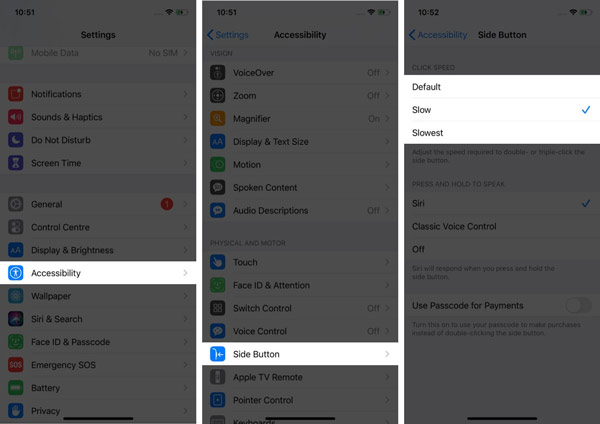
Schritt 1 Führen Sie die App „Einstellungen“ auf Ihrem Startbildschirm aus und gehen Sie zu Erreichbarkeit Einstellungsfenster.
Schritt 2 Scrollen Sie nach unten und drücken Sie die Taste Seitentaste .
Schritt 3 Hier können Sie wählen Standard, Bremstoder Am langsamsten. Sie können jeden einzelnen testen und eine Entscheidung treffen.
Lösung 5: Verwenden Sie die iOS-Systemwiederherstellung
Die Softwareprobleme, die dazu führen, dass der Power-Button des iPhones nicht funktioniert, sind oft subtiler. Glücklicherweise gibt es eine Lösung aus einer Hand: Apeaksoft iOS Systemwiederherstellung. Es kann Ihr iPhone scannen, Softwareprobleme erkennen und beheben.

4,000,000+ Downloads
Beheben Sie eine Vielzahl von Softwareproblemen mit einem Klick.
Verfügbar für eine Vielzahl von Softwareproblemen.
Beinhaltet eine kostenlose Schnelllösung und zwei Modi.
Kompatibel mit fast allen iPhones und iPad-Modellen.
Hier sind die Schritte, um zu beheben, dass der iPhone-Einschaltknopf nicht funktioniert:
Schritt 1Installieren Sie die iOS-Systemwiederherstellung
Führen Sie das iOS-Systemwiederherstellungstool aus, sobald Sie es auf Ihrem Computer installiert haben. Es ist mit PCs und Mac-Computern kompatibel. Wählen iOS Systemwiederherstellung, schließen Sie Ihr iPhone über ein USB-Kabel an denselben Computer an und klicken Sie auf Start .

Schritt 2Wählen Sie einen Modus
Nachdem Ihr iPhone erkannt wurde, klicken Sie auf Kostenlose Schnellkorrektur Link zur Reparatur des Geräts. Wenn es nicht gültig ist, drücken Sie die Taste Fixieren Klicken Sie auf die Schaltfläche, wählen Sie einen geeigneten Modus aus und drücken Sie Schichtannahme.

Schritt 3Reparieren Sie das iOS-System
Überprüfen Sie als Nächstes die Informationen Ihres iPhones, z. B. Gerätekategorie, Typ und Modell. Korrigieren Sie den Fehler und laden Sie die entsprechende Firmware herunter. Nach dem Herunterladen repariert die Software Ihr iPhone sofort.

Lösung 6: Richten Sie eine iPhone-Reparatur ein
Die letzte Lösung besteht darin, Ihr Gerät im nächstgelegenen Apple Store zu reparieren. Dies ist die einzige Lösung, wenn die Power-Taste Ihres iPhones aufgrund eines Hardwareschadens nicht mehr funktioniert. Hier finden Sie einige Tipps zum Einrichten einer iPhone-Reparatur.
1. Sichern Sie Ihr iPhone oder iPad mit festsitzendem Netzschalter. Sie können das gesamte Gerät oder bestimmte Daten mit iTunes, Finder, iCloud oder einem Drittanbieter-Tool sichern. Das ist wichtig, wenn Sie keinen Datenverlust wünschen.
2. Halten Sie Ihre Apple-ID und Ihr Passwort bereit. Selbst die Experten bei Apple können ohne Ihre Apple-ID und Ihr Passwort nicht auf Ihr Konto zugreifen. Und das wäre für ihn unmöglich zu reparieren, wenn Ihr Apple ID ist gesperrt.
3. Laden Sie Ihr iPhone auf und stellen Sie sicher, dass der Akkustand mindestens 30 % beträgt. Oder Sie bringen Ihr Ladegerät mit Ihrem iPhone zum Apple Store.
4. Schalten Sie Apple Cash aus und entfernen Sie Ihre Karten und Pässe.
Wenn Sie sich nicht sicher sind, können Sie vor dem Besuch im Apple Store einen Anruf tätigen.
Teil 3: Häufig gestellte Fragen zu nicht funktionierendem iPhone-Einschaltknopf
Wie viel kostet es, den Power-Button an einem iPhone zu reparieren?
Wenn der Netzschalter selbst beschädigt ist, muss möglicherweise nur dieser ersetzt werden. Andernfalls müssen Sie das Flexkabel des Netzschalters ersetzen. Ein Ersatz-Power-Button für das iPhone kostet zwischen 3 und 9 US-Dollar. Ein Power-Button-Flexkabel kostet zwischen 4 und 14 US-Dollar.
Verschleißt der iPhone-Power-Button?
Der Power-Knopf sollte lange halten und Sie sollten ihn nicht zu oft benutzen. Beispielsweise funktioniert der Power-Button eines alten iPhone 4 auch nach 10 Jahren noch. Darüber hinaus können Sie Ihr Mobiltelefon jederzeit zum Apple Store bringen und es reparieren lassen.
Wie sperre ich mein iPhone ohne den Power-Button?
Um Ihr iPhone zu sperren, wenn die Ein-/Aus-Taste nicht funktioniert, aktivieren Sie AssistiveTouch, tippen Sie auf die schwebende Schaltfläche, gehen Sie zu Gerät und tippen Sie auf Bildschirm sperren.
Fazit
Jetzt sollten Sie verstehen, was Sie tun können, wenn die Der Ein-/Ausschalter des iPhone funktioniert nicht. Erstens können Sie die meisten Aufgaben mit der AssistiveTouch-Funktion erledigen. Versuchen Sie dann, das Problem mit den oben genannten Lösungen zu beheben. Apeaksoft iOS System Recovery ist der einfachste Weg, Softwareprobleme zu beheben, die dazu führen, dass der Netzschalter nicht ordnungsgemäß funktioniert. Mehr Fragen? Hinterlassen Sie gerne eine Nachricht unter diesem Beitrag im Kommentarbereich.